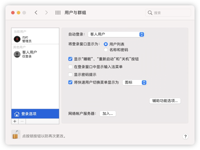清空垃圾箱是 macOS 或任何具有图形用户界面的操作系统中最基本的程序之一。在清倒废纸篓是一般会确认我们是否要清空垃圾箱,但是,有时会出现错误消息。该错误消息通常是“操作无法完成,因为该项目正在使用中。” 在本文中,我们将解释为什么会出现此错误消息以及如何删除正在使用的文件。
'由于项目正在使用而无法完成操作'是什么意思?
当当前打开的后台任务或应用程序正在使用该文件时,通常会出现此错误消息。但是,当 macOS 认为文件正在使用时,它也会出现。通常,导致问题的文件是您不认识的模糊系统文件,也没有手动拖到废纸篓。
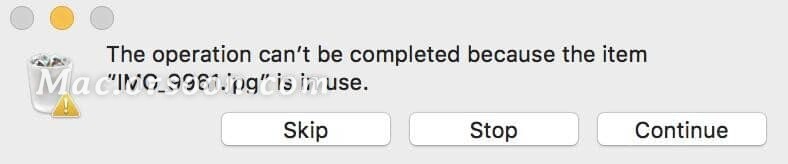
如何强制删除 Mac 上的废纸篓
按顺序尝试这些步骤,在每个步骤之后,尝试清空废纸篓。
- 退出似乎正在使用该文件的应用程序。如果这不起作用,请退出所有正在运行的应用程序。
- 重新启动您的 Mac。
- 禁用所有可能导致问题的登录项并重新启动 Mac。
- 在您的 Mac 重新启动时,以恢复模式(按住 Command-R)重新启动您的 Mac。在 macOS 实用程序中选择磁盘实用程序并使用它来修复您的启动磁盘。
如何使用终端删除正在使用的文件
如果上述步骤均无效,则下一个选项是使用终端找出当前正在使用的文件,或者至少您的 Mac 认为正在使用的文件。终端命令“lsof”是“列出所有打开的文件”的缩写,应该为您提供有关无法删除垃圾箱中文件的线索。
- 单击 Dock 中的垃圾箱图标将其打开。
- 转到应用程序> 实用程序并启动终端。
- 在终端窗口中,输入:lsof
- 将您要删除的文件拖到终端窗口上。
- 按回车。
- 您现在将看到正在使用该文件的正在运行的进程列表。
您应该能够识别出阻止垃圾箱被清空的进程。如果是后台进程,请转到应用程序 > 实用程序并启动活动监视器。搜索进程,选择它,然后按工具栏中的“退出进程”。
如果您在尝试清空 Mac 上的废纸篓时遇到错误,很可能是因为应用程序或进程正在使用废纸篓中的文件。按照上述步骤清空垃圾箱并删除文件或确定导致问题的进程并关闭它。